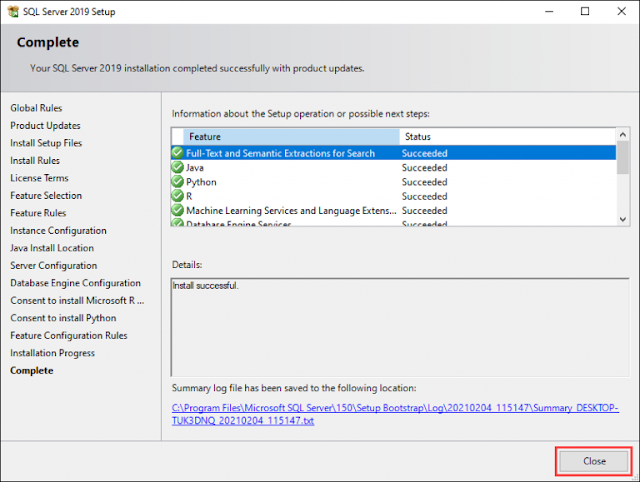Pada tutorial kali ini kita akan melihat detil spesifikasi sebuah harddisk yang terpasang di komputer Linux. Tutorial ini bisa dipakai pada komputer maupun server yang menggunakan OS Linux.
Untuk kebutuhan tutorial kali ini kita akan menggunakan perintah hdparm. Biasanya sudah terpasang dihampir semua distro Linux.
Cara menggunakannya seperti berikut:
sudo hdparm -I /dev/sda
dengan /dev/sda adalah simbol harddisk di komputer. (biasanya sda untuk harddisk utama, dilanjut dengan sdb, sdc, dan seterusnya).
contoh hasilnya:
/dev/sda:
ATA device, with non-removable media
Model Number: KINGSTON SA400S37480G
Serial Number: 50026B7783B41E9A
Firmware Revision: SBFKK1C3
Transport: Serial, ATA8-AST, SATA 1.0a, SATA II Extensions, SATA Rev 2.5, SATA Rev 2.6, SATA Rev 3.0
Standards:
Used: unknown (minor revision code 0x011b)
Supported: 10 9 8 7 6 5
Likely used: 10
Configuration:
Logical max current
cylinders 16383 16383
heads 16 16
sectors/track 63 63
--
CHS current addressable sectors: 16514064
LBA user addressable sectors: 268435455
LBA48 user addressable sectors: 937703088
Logical Sector size: 512 bytes
Physical Sector size: 512 bytes
Logical Sector-0 offset: 0 bytes
device size with M = 1024*1024: 457862 MBytes
device size with M = 1000*1000: 480103 MBytes (480 GB)
cache/buffer size = unknown
Nominal Media Rotation Rate: Solid State Device
Capabilities:
LBA, IORDY(can be disabled)
Queue depth: 32
Standby timer values: spec'd by Standard, no device specific minimum
R/W multiple sector transfer: Max = 1 Current = 1
Advanced power management level: 254
DMA: mdma0 mdma1 mdma2 udma0 udma1 udma2 udma3 udma4 udma5 *udma6
Cycle time: min=120ns recommended=120ns
PIO: pio0 pio1 pio2 pio3 pio4
Cycle time: no flow control=120ns IORDY flow control=120ns
Commands/features:
Enabled Supported:
* SMART feature set
Security Mode feature set
* Power Management feature set
* Write cache
* Look-ahead
* Host Protected Area feature set
* WRITE_BUFFER command
* READ_BUFFER command
* NOP cmd
* DOWNLOAD_MICROCODE
* Advanced Power Management feature set
* 48-bit Address feature set
* Mandatory FLUSH_CACHE
* FLUSH_CACHE_EXT
* General Purpose Logging feature set
* WRITE_{DMA|MULTIPLE}_FUA_EXT
* 64-bit World wide name
* WRITE_UNCORRECTABLE_EXT command
* {READ,WRITE}_DMA_EXT_GPL commands
* Segmented DOWNLOAD_MICROCODE
* Gen1 signaling speed (1.5Gb/s)
* Gen2 signaling speed (3.0Gb/s)
* Gen3 signaling speed (6.0Gb/s)
* Native Command Queueing (NCQ)
* Phy event counters
* READ_LOG_DMA_EXT equivalent to READ_LOG_EXT
* DMA Setup Auto-Activate optimization
Device-initiated interface power management
* Software settings preservation
* WRITE BUFFER DMA command
* READ BUFFER DMA command
* Data Set Management TRIM supported (limit 8 blocks)
Security:
Master password revision code = 65534
supported
not enabled
not locked
frozen
not expired: security count
supported: enhanced erase
20min for SECURITY ERASE UNIT. 60min for ENHANCED SECURITY ERASE UNIT.
Logical Unit WWN Device Identifier: 50026b7783b41e9a
NAA : 5
IEEE OUI : 0026b7
Unique ID : 783b41e9a
Checksum: correct